ELEKTRONICKÁ POŠTA OBSAH
|
|
|
- Božena Jarošová
- před 10 lety
- Počet zobrazení:
Transkript
1 ELEKTRONICKÁ POŠTA OBSAH ÚVOD... 3 Popis služby... 3 Mailová schránka... 3 Mailová adresa... 3 Obsluha... 3 OUTLOOK... 4 Definice a použití... 4 Popis základního prostředí... 4 Modul POŠTA... 5 Zprovoznění poštovního klienta... 5 Popis prostředí... 5 Odesílání mailů... 5 Přijaté maily... 7 Správa poštovních složek a položek /17 zpracoval Radek Hajdu 05/2015 (
2 Modul ÚKOLY... 9 Popis prostředí... 9 Zadání úkolu - sobě... 9 Zadání úkolu - jinému uživateli Přijmutí/odmítnutí úkolu Správa úkolů pomocí výpisu položek Dokončení úkolu Modul KALENDÁŘ Událost Schůzka Přijmutí/odmítnutí schůzky Modul KONTAKTY Popis prostředí Nový kontakt Modul POZNÁMKY Popis prostředí Nová poznámka Modul DENÍK Popis prostředí Aktivace a nastavení Změna nastavení a deaktivace Další funkcionality Automatické dokončování Šablony Automatické vytváření kontaktů Pravidla Přidat svátky do kalendáře Sdílení přístupu Archivace Export a import OWA Definice a použití Prostředí Nápověda /17 zpracoval Radek Hajdu 05/2015 (
3 ÚVOD Popis služby nebo-li elektronická pošta je po službě WWW nejvyužívanější službou sítě Internet. Umožňuje komunikaci mezi lidmi z jakéhokoliv místa na světě daleko efektnějším způsobem, než to umožňují například papírová pošta, telefon nebo fax. Zároveň umožňuje předávání dat formou přiložených souborů. Komunikace pomocí u je nejenom rychlá a pružná, ale je také levná a ekologická. Mailová schránka Pro komunikaci prostřednictvím u je potřeba mailová schránka. Zjednodušeně lze říci, že se jedná o prostor na disku serveru vyhrazený pro příjem a odesílání zpráv. Tuto schránku si lze založit např. na některém z veřejných poštovních serverů ( .cz, Centrum.cz, Gmail.com, ) nebo je vám založena např. vaším zaměstnavatelem na firemním poštovním serveru. Mailová adresa Každá mailová schránka má svoji adresu. Ta může vypadat např. takto: Text před (v běžné mluvě označovaný jako zavináč) určuje název schránky. Na jednom serveru nemohou být dvě adresy se stejným názvem. lektor.it@ .cz odděluje název schránky od názvu serveru, na kterém je schránka zřízena. Text za označuje název serveru, na kterém je schránka založena. Tu na rozdíl od názvu schránky nemůže uživatel nikterak ovlivnit. Obsluha Mailový klient: Jedná se o software určený pro obsluhu ové schránky, který je nainstalovaný přímo v počítači. Poštu si tak lze stáhnout ze serveru do vlastního počítače a v něm ji také zpracovat. Aplikace tedy dokáže pracovat bez připojení k internetu - offline. Kopie pošty a všech složek je uložena v souboru na lokálním disku a po připojení k internetu se obsah synchronizuje se serverem. V režimu offline je tedy možné vyřídit veškerou agendu a po připojení k internetu vše najednou odeslat. Výhody: - propracovanější prostředí a pokročilejší správa - offline režim Příklad: - Microsoft Outlook - Mozilla Thunderbird Webové rozhraní: Obsluha ové schránky se odehrává online na k tomu určených webových stránkách, tato varianta je tedy zpravidla závislá na připojení k internetu. Příklad: - prostředí schránky veřejného nebo firemního poštovního serveru - Outlook Web App nebo také Outlook Web Access (OWA) 3/17 zpracoval Radek Hajdu 05/2015 (
4 OUTLOOK Definice a použití Program Outlook je zejména s programy Word, Excel a Powerpoint součástí programového balíčku MS Office. Outlook verze 2010 patří do skupiny uživatelských aplikací, které se nazývají mailoví klienti. Tyto programy slouží především ke správě elektronické pošty či-li primárně k odesílání a přijímaní ů, zvládají však i jiné služby. Outlook obsahuje především tyto základní moduly: Pošta - umožňuje odesílat a přijímat elektronickou poštu vč. její správy. Úkoly - obsahuje seznam vašich úkolů. Jeden z nástrojů sloužící k organizaci času. Kalendář - slouží pro záznam a správu událostí a schůzek. Kontakty - slouží pro uchovávání informací o vašich kontaktech. Poznámky - rychlé zaznamenání nápadu či myšlenky. Deník - záznam zvolených činností Popis základního prostředí Pás karet Slouží k provádění úkolů souvisejících s programem. Ikony příkazů k provádění úkolů jsou na jednotlivých kartách umístěny ve skupinách. Rozložení příkazů závisí na zvoleném modulu. Karta Soubor obsahuje Možnosti nastavení programu. 2. Panel nástrojů Rychlý přístup Na něj může uživatel umístit nejčastěji používané příkazy. Výchozí nastavení obsahuje příkaz Odeslat a přijmout. 3. Navigační podokno Skládá se primárně ze dvou částí - horní část se mění podle modulu zvoleného ve spodní části. Podokno lze v případě potřeby minimalizovat. 4. Pracovní plocha Rozložení příkazů závisí na zvoleném modulu v ukázce je stránka Outlook dnes. Pracovní rozložení lze měnit např. na kartě Zobrazení. 5. Nápověda 6. Skrýt při minimalizaci - nastavení v Oznamovací oblasti Windows 4/17 zpracoval Radek Hajdu 05/2015 (
5 Modul POŠTA Zprovoznění poštovního klienta (POP3, SMTP, IMAP, Exchange,...) karta Soubor Informace Nastavení účtu Popis prostředí Navigační podokno Skládá se primárně ze dvou částí - horní část se mění podle modulu zvoleného ve spodní části. Podokno lze v případě potřeby minimalozavat. 2. Panel úkolů Skládá se primárně ze tří části - horní část obsahuje tabulku dat (kalendářík), události a seznam úkolů. Podokno lze v případě potřeby minimalozavat. Základní nastavení - Spuštění a ukončení Outlooku: karta Soubor Možnosti Upřesnit - Navigační podokno a Panel úkolů: karta Zobrazení skupina Rozložení - Podokno čtení a Podokno osob: karta Zobrazení skupina Rozložení Odesílání mailů karta Domů skupina Nové Nový f 4 3 g e a b c d 5/17 zpracoval Radek Hajdu 05/2015 (
6 1. Pás karet Slouží k provádění úkolů souvisejících s daným modulem. Ikony příkazů k provádění úkolů jsou na jednotlivých kartách umístěny ve skupinách. Karta Soubor obsahuje Možnosti nastavení programu. 2. Panel nástrojů Rychlý přístup Na něj může uživatel umístit nejčastěji používané příkazy. Výchozí nastavení obsahuje příkaz pro uložení rozpracované zprávy - konceptu. 3. Základní struktura mailu: a) Mailová adresa příjemce či příjemců zprávy. b) Mailová adresa příjemce či příjemců kopie zprávy. c) Mailová adresa příjemce či příjemců skryté kopie zprávy. Příjemce či příjemci v této kolonce zprávu obdrží, ale ostatním příjemcům se nezobrazí, že rovněž tuto zprávu obdržel/li. d) Stručně charakterizuje obsah zprávy. e) Do těla zprávy je možné napsat či vložit a formátovat libovolně dlouhý text, symboly, grafické objekty (screenshot, klipart, ), hypertextové odkazy, U těla je možné změnit i pozadí. f) Možnost připojit ke zprávě soubory (i spoluprácí s programem Výstřižky). g) Zařazení zprávy do složky mailů připravených k odeslání. 4. Nápověda Další možnosti: - Kontrola pravopisu automaticky: karta Soubor Možnosti Pošta revize: karta Revize skupina Kontrola pravopisu - Automatické opravy: karta Soubor Možnosti Pošta - Odvolání odeslané zprávy: karta Zpráva skupina Přesunout Akce - Podpis: karta Zpráva skupina Zahrnout - Digitální podpis: karta Možnosti skupina Oprávnění - Značky: karta Zpráva skupina Značky důležitost utajení hlasovací tlačítka oznámení o doručení a přečtení zprávy odpověď doručit na jinou adresu odložit odeslání zařazení do kategorie. příznak pro zpracování. 6/17 zpracoval Radek Hajdu 05/2015 (
7 Přijaté maily - Stažení mailů: - automaticky - ručně: panel nástrojů Rychlý přístup Odeslat a přijmout - Čtení a práce se zprávami: Záhlaví Obsahuje základní informace o odesilateli a dalších příjemcích zpráv. Zároveň v něm lze najít i informace o přílohách nebo značkách (příznacích) nastavených odesilatelem. 2. Tělo Obsahuje zaslané informace. V dlouhé zprávě lze využít nástroj Hledat. 3. Reakce Umožňuje odpověď na zprávu (RE:) nebo její přeposlání (FW:). 4. Značky Nastavení příznaků zprávy např. zpracování nebo přiřazení kategorie. 5. Správa mailů Základní akce pro správu mailů. 6. Nápověda 7/17 zpracoval Radek Hajdu 05/2015 (
8 Správa poštovních složek a položek Přehled poštovních složek 2. Obsah zvolené složky Náhled lze upravit podle potřeby na kartě Zobrazení, ve stavovém řádku nebo také pomocí kontextové nabídky. Původní zobrazení lze obnovit ve skupině Aktuální zobrazení. Obsah v kombinaci s kontextovou nabídkou pro zprávy lze použít i pro správu mailů. 3. Záhlaví (sloupce): - řazení a filtrace zpráv - hledání a práce se složkou výsledků hledání - přidání/odstranění/přemístění polí - zobrazovat/nezobrazovat ve skupinách (seskupení) 4. Hledání: Lze využít příslušné pole nebo i skrytou kartu Hledání. Využít lze i složku výsledků hledání. Outlook disponuje základními složkami (Doručená pošta, Odeslaná pošta, koncepty, ), složkou informačních RSS kanálů (nastavení lze provést v dialogovém okně pro nastavení účtu), složkami výsledků hledání a vlastními uživatelskými složkami. Správu základních složek a vytváření nových složek lze provádět na kartě Složky i pomocí kontextové nabídky. 8/17 zpracoval Radek Hajdu 05/2015 (
9 Modul ÚKOLY Popis prostředí Jedná se o jeden z nástrojů sloužící k organizaci času. Seznam úkolů se zobrazuje na několika místech - úvod Outlook dnes, panel úkolů, kalendář a výpis úkolů. Zadání úkolu - sobě karta Domů skupina Nové příkaz Nové položky Úkol a 3 b c f d e g h 1. Pás karet Slouží k provádění úkolů souvisejících s daným modulem. Ikony příkazů k provádění úkolů jsou na jednotlivých kartách umístěny ve skupinách. Rozložení příkazů závisí na zvoleném modulu. Karta Soubor obsahuje Možnosti nastavení programu. 9/17 zpracoval Radek Hajdu 05/2015 (
10 2. Panel nástrojů Rychlý přístup Na něj může uživatel umístit nejčastěji používané příkazy. Výchozí nastavení obsahuje příkaz pro uložení rozpracované položky. 3. Základní struktura úkolu: a) Stručně charakterizuje obsah úkolu. b) Datum, kdy se na úkolu začalo pracovat. c) Den, do kdy musí být úkol dokončen. d) Fáze, v níž se právě nachází úkol. e) Procentuelní vyjádření stavu plnění. f) Důležitost. g) Abychom nezapomněli. h) Do těla úkolu je možné napsat či vložit libovolně dlouhý text, symboly, grafické objekty (screenshot, klipart, ), hypertextové odkazy, 4. Nápověda Další možnosti: - Kategorie: karta Úkol skupina Značky Zařadit do kategorií - Opakování: karta Úkol skupina Opakování Opakování Zadání úkolu - jinému uživateli karta Domů skupina Nové příkaz Nové položky Zadání úkolu a b c Rozložení ovládacích prvků je v zásadě totožné jako při zadávání úkolu pro sebe. Přibyla tato pole: a) Toto pole slouží k zadání mailové adresy příjemce či příjemců úkolu. b) Úkol bude mít v seznamu vy i ten, komu ho zadáváte. Bude tak vidět, jak je úkol postupně plněn. c) Jakmile druhá strana úkol splní, dostane o tom zadávající zprávu. 10/17 zpracoval Radek Hajdu 05/2015 (
11 Přijmutí/odmítnutí úkolu Uživatel, kterému byl přidělen úkol, se o tom dozví mailem, který obsahuje tlačítka přijmout a odmítnout. Přijatý úkol se mu následně objeví v modulu úkolů. Správa úkolů pomocí výpisu položek Forma systému správy úkolů je velmi podobná jako forma systému správy mailů v modulu pošta. Obsahuje i možnost editovat fáze, v nichž se úkol nachází včetně procentuelního vyjádření stavu plnění, aby uživatel, který vám úkol zadal, měl stále aktuální informace. Dokončení úkolu Jakmile úkol fyzicky dokončíte, tak jej v seznamu označte jako dokončený. Není vhodné ho úplně smazat - informace se mohou ještě hodit. Podle aktuálního zobrazení bude úkol vidět jako přeškrtnutý nebo vizuelně zmizí. Modul KALENDÁŘ Jedná se o další z nástrojů sloužící k organizaci času - k různým datům a hodinám se přidávají události či schůzky. Kalendář vás pak na tyto položky upozorní. Tyto položky se zobrazují i v tomto případě na několika místech - úvodní obrazovka, panel úkolů a modul Kalendář. V zobrazení modulu Kalendář si může uživatel nastavit různá uspořádání - den, týden, pracovní týden, měsíc nebo zobrazení časového plánu. 11/17 zpracoval Radek Hajdu 05/2015 (
12 Událost karta Domů skupina Nové příkaz Nové položky Událost efektivní způsob je i poklepání na příslušné datum a čas přímo v kalendáři h g 3 a b c d f e 1. Pás karet Slouží k provádění úkolů souvisejících s daným modulem. Ikony příkazů k provádění úkolů jsou na jednotlivých kartách umístěny ve skupinách. Rozložení příkazů závisí na zvoleném modulu. Karta Soubor obsahuje Možnosti nastavení programu. 2. Panel nástrojů Rychlý přístup Na něj může uživatel umístit nejčastěji používané příkazy. Výchozí nastavení obsahuje příkaz pro uložení rozpracované položky. 3. Základní struktura události: a) Stručně charakterizuje obsah události. b) Definuje místo konání. c) Datum a čas začátku. d) Datum a čas konce. e) Celodenní událost. f) Do těla události je možné napsat či vložit libovolně dlouhý text, symboly, grafické objekty (screenshot, klipart, ), hypertextové odkazy, g) Pozvat účastníky/zrušit pozvání h) Pomocník při plánování. 4. Nápověda Další možnosti: - Zobrazení: karta Událost skupina Možnosti Zobrazit jako - Opakování: karta Událost skupina Možnosti Opakování - Důležitost: karta Událost skupina Značky - Kategorie: karta Událost skupina Značky Zařadit do kategorií 12/17 zpracoval Radek Hajdu 05/2015 (
13 Schůzka karta Domů skupina Nové příkaz Nové položky Nová schůzka efektivní způsob je poklepání přímo v kalendáři na příslušné datum a čas Rozložení ovládacích prvků je v zásadě totožné jako při zadávání události. Přibylo jen pole Komu, které využijeme k zadání dalších účastníků schůzky. Přijmutí/odmítnutí schůzky Uživatel, který byl pozván na schůzku, se o tom dozví mailem, který obsahuje tlačítka přijmout a odmítnout. Přijatá schůzka se mu následně objeví v kalendáři. Organizátor může sledovat stav přijetí/odmítnutí po rozkliknutí události v Kalendáři. Může schůzku i zrušit. Modul KONTAKTY Popis prostředí Tento modul slouží k uspořádání a ukládání informací o lidech, organizacích a firmách. Následující přehled kontaktů slouží k jejich správě, která je podobná správě mailů nebo úkolů. Nový kontakt karta Domů skupina Nové příkaz Nové položky Kontakt Další možnost vytvoření kontaktu je přímo z položky v Doručené poště, ale existují i jiné varianty. 13/17 zpracoval Radek Hajdu 05/2015 (
14 Modul POZNÁMKY Popis prostředí Slouží k rychlému zaznamenání nápadu či myšlenky. Jedná se o nástroj podobný programu Rychlé poznámky. Následující přehled poznámek slouží k jejich správě, která je podobná správě mailů, úkolů nebo kontaktů. Nová poznámka karta Domů skupina Nové příkaz Nové položky Poznámka Modul DENÍK Popis prostředí Deník automaticky zaznamenává zvolené činnosti, které se vztahují k určitým kontaktům, a vkládá je do zobrazení časové osy. Můžete jej také použít ke sledování položek aplikace Microsoft Outlook, například ových zpráv nebo schůzek, případně jiných souborů systému Microsoft Office, jako jsou dokumenty aplikace Word nebo sešity aplikace Excel. Můžete dokonce uchovat záznam libovolné komunikace, kterou si chcete zapamatovat - dokonce něčeho, co není umístěno přímo ve vašem počítači, jako je telefonní hovor nebo dopis, který jste odeslali nebo obdrželi poštou. Aktivace a nastavení podokno Navigace modul Deník Změna nastavení a deaktivace karta Soubor Možnosti Poznámky a deník 14/17 zpracoval Radek Hajdu 05/2015 (
15 Další funkcionality Automatické dokončování karta Soubor Možnosti Pošta Odesílání zpráv Šablony Využití pro jednotnou formu např. ve firmě nebo při opakování stálých odpovědí. karta Domů skupina Nové příkaz ová zpráva pomocí Další šablony Automatické vytváření kontaktů karta Soubor Možnosti Kontakty Automaticky doplněné kontakty Pravidla Jsou to akce, které se automaticky provádí u příchozích nebo odchozích zpráv na základě podmínek určených uživatelem. Pravidlo lze vytvořit ze šablony, ze zprávy nebo za použití vlastních podmínek. Přidat svátky do kalendáře karta Soubor Možnosti Kaledář Možnosti kalendáře Sdílení přístupu - Sdílení kalendáře v modulu Kalendář karta Domů skupina Sdílení Oprávnění ke kalendáři - Otevření sdíleného kalendáře v modulu Kalendář karta Domů skupina Spravovat kalendáře Otevřít kalendář - Jiné varianty sdílení kalendáře Odeslat kalendář em - odeslání části kalendáře jinému uživateli Sdílení kalendáře - umožnění přístupu jinému uživateli - Skupiny kalendářů v modulu Kalendář karta Domů skupina Spravovat kalendáře Skupiny kalendářů 15/17 zpracoval Radek Hajdu 05/2015 (
16 - Sdílení poštovní schránky v modulu Pošta karta Složka skupina Sdílení skupina Vlastnosti Oprávnění složky - Otevření sdílené schránky karta Soubor Informace Nastavení účtu - Sdílení poštovních složek v modulu Pošta karta Složka skupina Sdílení skupina Vlastnosti Oprávnění složky - Otevření sdílené poštovní složky karta Soubor Otevřít Složka jiného uživatele - Přístup delegáta Je funkce, která umožňuje uživateli jednat jménem jiného uživatele aplikace Outlook. Nejběžnější situací, v níž je tato funkce používána, je vedoucí a jeho asistent. Asistent může být zodpovědný za organizaci časového rozvrhu vedoucího, včetně vytváření žádostí o schůzku a odpovídání na ně. karta Soubor Informace Nastavení účtu Přístup delegáta Archivace Vytvářením a přijímáním položek ( ové zprávy, události, kontakty, úkoly, ) se poštovní schránka zvětšuje. Chcete-li spravovat volné místo v používané poštovní schránce nebo na poštovním serveru, můžete přesunout starší položky, které jsou důležité, ale jsou používány zřídka, do archivního umístění. Při automatické archivaci jsou položky přesunuty z původního umístění v aplikaci Outlook do složky souboru archivu, jakmile vyprší jejich platnost, tj. uplyne jejich doba stárnutí. Je také možné nastavit možnosti odstranění položek po vypršení platnosti. karta Soubor Informace Nástroje pro čištění Archivovat a karta Soubor Možnosti Upřesnit Automatická archivace Export a import Využití při převodu dat z jednoho PC do druhého, ale i jako způsob zálohy dat. karta Soubor Otevřít Importovat 16/17 zpracoval Radek Hajdu 05/2015 (
17 OWA Definice a použití Outlook Web App nebo také Outlook Web Access umožňuje používat webový prohlížeč pro přístup k poštovní schránce z libovolného zařízení (PC, smartphone, tablet, ) připojeného k Internetu. Prohlížeč můžete použít ke čtení a odesílání ových zpráv, organizaci kontaktů, vytváření úkolů a správě kalendáře. Prostředí Nápověda 17/17 zpracoval Radek Hajdu 05/2015 (
Migrace na aplikaci Outlook 2010
 V tomto průvodci Microsoft Aplikace Microsoft Outlook 2010 vypadá velmi odlišně od aplikace Outlook 2003, a proto jsme vytvořili tohoto průvodce, který vám pomůže se s ní rychle seznámit. Dozvíte se o
V tomto průvodci Microsoft Aplikace Microsoft Outlook 2010 vypadá velmi odlišně od aplikace Outlook 2003, a proto jsme vytvořili tohoto průvodce, který vám pomůže se s ní rychle seznámit. Dozvíte se o
Ukázka knihy z internetového knihkupectví www.kosmas.cz
 Ukázka knihy z internetového knihkupectví www.kosmas.cz k á z k a k n i h y z i n t e r n e t o v é h o k n i h k u p e c t v í w w w. k o s m a s. c z, U I D : K O S 1 8 1 1 7 7 U k á z k a k n i h y
Ukázka knihy z internetového knihkupectví www.kosmas.cz k á z k a k n i h y z i n t e r n e t o v é h o k n i h k u p e c t v í w w w. k o s m a s. c z, U I D : K O S 1 8 1 1 7 7 U k á z k a k n i h y
OBSAH. Word. První spuštění a hlavní obrazovka Wordu 3 Základní nastavení Wordu 6 Kontrola pravopisu a mluvnice 8 Nastavení ukládání dokumentu 12
 OBSAH Word Uživatelské prostředí Wordu...................3 První spuštění a hlavní obrazovka Wordu 3 Základní nastavení Wordu 6 Kontrola pravopisu a mluvnice 8 Nastavení ukládání dokumentu 12 Vytvoření
OBSAH Word Uživatelské prostředí Wordu...................3 První spuštění a hlavní obrazovka Wordu 3 Základní nastavení Wordu 6 Kontrola pravopisu a mluvnice 8 Nastavení ukládání dokumentu 12 Vytvoření
MS Exchange a MS Outlook
 MS Exchange a MS Outlook Břetislav Regner PROJEKT financovaný z Operačního programu Vzdělávání pro konkurenceschopnost ZVYŠOVÁNÍ IT GRAMOTNOSTI ZAMĚSTNANCŮ VYBRANÝCH FAKULT MU Registrační číslo: CZ.1.07/2.2.00/15.0224
MS Exchange a MS Outlook Břetislav Regner PROJEKT financovaný z Operačního programu Vzdělávání pro konkurenceschopnost ZVYŠOVÁNÍ IT GRAMOTNOSTI ZAMĚSTNANCŮ VYBRANÝCH FAKULT MU Registrační číslo: CZ.1.07/2.2.00/15.0224
Microsoft Outlook 2013 vypadá jinak než ve starších verzích, proto jsme vytvořili tuto příručku, která vám pomůže se s ním rychle seznámit.
 Úvodní příručka Microsoft Outlook 2013 vypadá jinak než ve starších verzích, proto jsme vytvořili tuto příručku, která vám pomůže se s ním rychle seznámit. Přizpůsobení vlastním potřebám Přizpůsobte si
Úvodní příručka Microsoft Outlook 2013 vypadá jinak než ve starších verzích, proto jsme vytvořili tuto příručku, která vám pomůže se s ním rychle seznámit. Přizpůsobení vlastním potřebám Přizpůsobte si
Přepínání zobrazení Použijte zobrazení kalendáře, které nejlépe vyhovuje vašemu pracovnímu postupu. Přepínejte tak často, jak chcete.
 Kalendář Úvodní příručka Naplánování schůzky v Lyncu Setkejte se tváří v tvář a ušetřete si cestu díky online schůzce v Lyncu 2013. Přepínání zobrazení Použijte zobrazení kalendáře, které nejlépe vyhovuje
Kalendář Úvodní příručka Naplánování schůzky v Lyncu Setkejte se tváří v tvář a ušetřete si cestu díky online schůzce v Lyncu 2013. Přepínání zobrazení Použijte zobrazení kalendáře, které nejlépe vyhovuje
Na vod k nastavenı e-mailu
 Na vod k nastavenı e-mailu 1. Návod k nastavení e-mailových schránek na serveru stribrny.net. Do e-mailových schránek lze přistupovat přes webové rozhraní Webmail nebo přes poštovního klienta. Návod popisuje
Na vod k nastavenı e-mailu 1. Návod k nastavení e-mailových schránek na serveru stribrny.net. Do e-mailových schránek lze přistupovat přes webové rozhraní Webmail nebo přes poštovního klienta. Návod popisuje
Tlačítka a další prvky vestavěných panelů nástrojů a nabídek (CommandBar) a jejich Control ID ve verzi Excel 2010
 Tlačítka a další prvky vestavěných panelů nástrojů a nabídek (CommandBar) a jejich Control ID ve verzi Excel 2010 Pozn. Od verze Excelu 2007 jsou klasické panely nástrojů skryty. Jejich nástroje mohou
Tlačítka a další prvky vestavěných panelů nástrojů a nabídek (CommandBar) a jejich Control ID ve verzi Excel 2010 Pozn. Od verze Excelu 2007 jsou klasické panely nástrojů skryty. Jejich nástroje mohou
Ukazka knihy z internetoveho knihkupectvi www.kosmas.cz
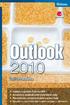 Ukazka knihy z internetoveho knihkupectvi www.kosmas.cz Outlook 2010 David Procházka Vydala Grada Publishing, a.s. U Průhonu 22, Praha 7 jako svou 4154. publikaci Odpovědný redaktor Zuzana Malečková Sazba
Ukazka knihy z internetoveho knihkupectvi www.kosmas.cz Outlook 2010 David Procházka Vydala Grada Publishing, a.s. U Průhonu 22, Praha 7 jako svou 4154. publikaci Odpovědný redaktor Zuzana Malečková Sazba
OmniTouch 8400 Instant Communications Suite. Integrace aplikace Microsoft Outlook. Připojení ke službám na vyžádání
 OmniTouch 8400 Instant Communications Suite Stručná uživatelská příručka R6.1 Ve spojení s aplikací Microsoft Outlook přináší software Alcatel-Lucent OmniTouch 8400 Instant Communications Suite vysokou
OmniTouch 8400 Instant Communications Suite Stručná uživatelská příručka R6.1 Ve spojení s aplikací Microsoft Outlook přináší software Alcatel-Lucent OmniTouch 8400 Instant Communications Suite vysokou
Freemail Prahy 10. Do svého e-mailu se můžete přihlásit odkudkoliv na webové adrese
 Freemail Prahy 10 Co umožňuje Freemail Freemail funguje na podobném principu jako běžné e-maily (seznam.cz, centrum.cz apod.). Abyste se lépe ve svém e-mailu orientovali, připravili jsme pro vás jednoduchý
Freemail Prahy 10 Co umožňuje Freemail Freemail funguje na podobném principu jako běžné e-maily (seznam.cz, centrum.cz apod.). Abyste se lépe ve svém e-mailu orientovali, připravili jsme pro vás jednoduchý
Úvodní příručka. Získání nápovědy Kliknutím na otazník přejděte na obsah nápovědy.
 Úvodní příručka Microsoft Access 2013 vypadá jinak než ve starších verzích, proto jsme vytvořili tuto příručku, která vám pomůže se s ním rychle seznámit. Změna velikosti obrazovky nebo zavření databáze
Úvodní příručka Microsoft Access 2013 vypadá jinak než ve starších verzích, proto jsme vytvořili tuto příručku, která vám pomůže se s ním rychle seznámit. Změna velikosti obrazovky nebo zavření databáze
WORD. (zobecněno pro verzi 2007)
 WORD (zobecněno pro verzi 2007) Program MS Word patří softwarově do skupiny uživatelských aplikací, které se nazývají textové editory. Slouží především k editacím či-li úpravám textů vč. vkládání grafických
WORD (zobecněno pro verzi 2007) Program MS Word patří softwarově do skupiny uživatelských aplikací, které se nazývají textové editory. Slouží především k editacím či-li úpravám textů vč. vkládání grafických
Informace k e-learningu
 Informace k e-learningu Příprava na testy bude probíhat samostatně formou e-learningových školení přístupných způsobem popsaným níže. Zkušební testy, pomocí kterých se budete připravovat na závěrečný test,
Informace k e-learningu Příprava na testy bude probíhat samostatně formou e-learningových školení přístupných způsobem popsaným níže. Zkušební testy, pomocí kterých se budete připravovat na závěrečný test,
Návod na používání webmailu
 Návod na používání webmailu Každý student a zaměstnanec UTB má svoji vlastní školní e-mailovou schránku. K té se lze připojit buď pomocí webového klienta http://webmail.utb.cz, nebo libovolného e-mailového
Návod na používání webmailu Každý student a zaměstnanec UTB má svoji vlastní školní e-mailovou schránku. K té se lze připojit buď pomocí webového klienta http://webmail.utb.cz, nebo libovolného e-mailového
1. Obsah 2. Úvod Zdarma poštovní klient od společnosti Microsoft přímo v PC
 1. Obsah 1. Obsah... 1 2. Úvod... 1 3. Instalace... 2 4. Vytvoření účtu... 5 5. Pošta... 7 6. Kontakty... 11 7. Informační kanály... 11 8. Nastavení zobrazení... 12 2. Úvod Zdarma poštovní klient od společnosti
1. Obsah 1. Obsah... 1 2. Úvod... 1 3. Instalace... 2 4. Vytvoření účtu... 5 5. Pošta... 7 6. Kontakty... 11 7. Informační kanály... 11 8. Nastavení zobrazení... 12 2. Úvod Zdarma poštovní klient od společnosti
První přihlášení k Office 365
 První přihlášení k Office 365 Na webové stránce https://outlook.office365.com se přihlaste pomocí své emailové adresy (uživatelské jméno) a přiděleného hesla pro první přihlášení. Ihned po přihlášení budete
První přihlášení k Office 365 Na webové stránce https://outlook.office365.com se přihlaste pomocí své emailové adresy (uživatelské jméno) a přiděleného hesla pro první přihlášení. Ihned po přihlášení budete
Úvodní příručka. Správa souborů Kliknutím na kartu Soubor můžete otevřít, uložit, vytisknout a spravovat své soubory Wordu.
 Úvodní příručka Microsoft Word 2013 vypadá jinak než ve starších verzích, proto jsme vytvořili tuto příručku, která vám pomůže se s ním rychle seznámit. Panel nástrojů Rychlý přístup Příkazy tady umístěné
Úvodní příručka Microsoft Word 2013 vypadá jinak než ve starších verzích, proto jsme vytvořili tuto příručku, která vám pomůže se s ním rychle seznámit. Panel nástrojů Rychlý přístup Příkazy tady umístěné
Jak nastavit elektronickou poštu při využívání služeb sítě FDLnet.CZ
 Jak nastavit elektronickou poštu při využívání služeb sítě FDLnet.CZ Pro zajištění správné funkcionality elektronické pošty při využívání služeb sítě FDLnet.CZ je třeba nastavit poštovní klienty, kteří
Jak nastavit elektronickou poštu při využívání služeb sítě FDLnet.CZ Pro zajištění správné funkcionality elektronické pošty při využívání služeb sítě FDLnet.CZ je třeba nastavit poštovní klienty, kteří
II. Elektronická pošta
 II. Chceme-li si přečíst poštu, klikneme v levém sloupci na nápis Doručená pošta. Máme před sebou seznam e-mailů seřazených podle data a času přijetí. Pokud máme zapnuto zobrazení náhledu, ve spodní nebo
II. Chceme-li si přečíst poštu, klikneme v levém sloupci na nápis Doručená pošta. Máme před sebou seznam e-mailů seřazených podle data a času přijetí. Pokud máme zapnuto zobrazení náhledu, ve spodní nebo
Prezentace uvádí výčet poštovních programů, základní postupy při jejich využívání.
 Název projektu Číslo projektu Název školy Autor Název šablony Název DUMu Stupeň a typ vzdělávání Vzdělávací oblast Vzdělávací obor Tematický okruh Inovace výuky prostřednictvím šablon pro SŠ CZ.1.07/1.5.00/34.0748
Název projektu Číslo projektu Název školy Autor Název šablony Název DUMu Stupeň a typ vzdělávání Vzdělávací oblast Vzdělávací obor Tematický okruh Inovace výuky prostřednictvím šablon pro SŠ CZ.1.07/1.5.00/34.0748
Informace o poštovním provozu na serveru mail.ktkadan.cz a stručný návod na použití OpenWebMailu
 Informace o poštovním provozu na serveru mail.ktkadan.cz a stručný návod na použití OpenWebMailu 1. Obecné informace Příchozí zprávy se ukládají do vaší schránky na serveru mail.ktkadan.cz. Tuto schránku
Informace o poštovním provozu na serveru mail.ktkadan.cz a stručný návod na použití OpenWebMailu 1. Obecné informace Příchozí zprávy se ukládají do vaší schránky na serveru mail.ktkadan.cz. Tuto schránku
Faxový server společnosti PODA s.r.o.
 Faxový server společnosti PODA s.r.o. Vážení zákazníci, jako doplněk k poskytovaným službám VoIP jsme pro vás zprovoznili službu faxového serveru. Tento server vám umožní pohodlně odesílat a přijímat faxy
Faxový server společnosti PODA s.r.o. Vážení zákazníci, jako doplněk k poskytovaným službám VoIP jsme pro vás zprovoznili službu faxového serveru. Tento server vám umožní pohodlně odesílat a přijímat faxy
Použití Office 365 na iphonu nebo ipadu
 Použití Office 365 na iphonu nebo ipadu Úvodní příručka Kontrola e-mailů iphone nebo ipad si můžete nastavit tak, aby odesílal a přijímal poštu z vašeho účtu Office 365. Kontrola kalendáře z libovolného
Použití Office 365 na iphonu nebo ipadu Úvodní příručka Kontrola e-mailů iphone nebo ipad si můžete nastavit tak, aby odesílal a přijímal poštu z vašeho účtu Office 365. Kontrola kalendáře z libovolného
Nastavení ového klienta MS Outlook Express. IMAP první spuštění
 Nastavení e-mailového klienta MS Outlook Express IMAP první spuštění Protokol IMAP je převážně pro uživatele, kteří pro svou práci využívají více počítačů a chtějí mít kontrolu nad svou poštou. Protokol
Nastavení e-mailového klienta MS Outlook Express IMAP první spuštění Protokol IMAP je převážně pro uživatele, kteří pro svou práci využívají více počítačů a chtějí mít kontrolu nad svou poštou. Protokol
1 Tabulky Příklad 3 Access 2010
 TÉMA: Vytvoření tabulky v návrhovém zobrazení Pro společnost Naše zahrada je třeba vytvořit databázi pro evidenci objednávek o konkrétní struktuře tabulek. Do databáze je potřeba ještě přidat tabulku Platby,
TÉMA: Vytvoření tabulky v návrhovém zobrazení Pro společnost Naše zahrada je třeba vytvořit databázi pro evidenci objednávek o konkrétní struktuře tabulek. Do databáze je potřeba ještě přidat tabulku Platby,
OBSAHY E-LEARNINGOVÝCH KURZŮ
 OBSAHY E-LEARNINGOVÝCH KURZŮ MS Word - ZAČÁTEČNÍCI (rozsah 39 kapitol) Naučíte se základy práce s dokumentem Zorientujete se v pracovní ploše aplikace Dozvíte se, jak vytvářet plnohodnotné texty, formátovat
OBSAHY E-LEARNINGOVÝCH KURZŮ MS Word - ZAČÁTEČNÍCI (rozsah 39 kapitol) Naučíte se základy práce s dokumentem Zorientujete se v pracovní ploše aplikace Dozvíte se, jak vytvářet plnohodnotné texty, formátovat
Úvod do email systému
 Úvod do email systému Základní informace Toto emailové prostředí je rozloženo do tří hlavních částí - rámců. Levý rámec zobrazuje aktuálně přihlášené složky. V pravé části strany se realizuje veškerá činnost
Úvod do email systému Základní informace Toto emailové prostředí je rozloženo do tří hlavních částí - rámců. Levý rámec zobrazuje aktuálně přihlášené složky. V pravé části strany se realizuje veškerá činnost
z aplikace Access 2003
 V tomto průvodci Microsoft Aplikace Microsoft Access 2010 vypadá velmi odlišně od aplikace Access 2003, a proto jsme vytvořili tohoto průvodce, který vám pomůže se s ní rychle seznámit. Dozvíte se o klíčových
V tomto průvodci Microsoft Aplikace Microsoft Access 2010 vypadá velmi odlišně od aplikace Access 2003, a proto jsme vytvořili tohoto průvodce, který vám pomůže se s ní rychle seznámit. Dozvíte se o klíčových
InsideBusiness Payments CEE
 InsideBusiness Payments CEE Referenční příručka k novému vzhledu Přístupová cesta do střední a východní Evropy InsideBusiness Payments CEE Potřebujete pohodlný a bezproblémový přístup k úplné nabídce služeb
InsideBusiness Payments CEE Referenční příručka k novému vzhledu Přístupová cesta do střední a východní Evropy InsideBusiness Payments CEE Potřebujete pohodlný a bezproblémový přístup k úplné nabídce služeb
Obsahy kurzů MS Office
 Obsahy kurzů MS Office V současné době probíhají kurzy MS Office 2010 s následující osnovou: 1. Základy práce na PC, MS Office - praktické užití Kurz je určen pro všechny, kteří mají s prací na PC minimální
Obsahy kurzů MS Office V současné době probíhají kurzy MS Office 2010 s následující osnovou: 1. Základy práce na PC, MS Office - praktické užití Kurz je určen pro všechny, kteří mají s prací na PC minimální
Služby Microsoft Office 365
 Cena: 2000 Kč + DPH Služby Microsoft Office 365 Kurz je určen všem, kteří se chtějí ponořit do tajů Cloud služeb a chtějí naplno využít možnosti Office 365, jako komunikačního nástroje i prostředí pro
Cena: 2000 Kč + DPH Služby Microsoft Office 365 Kurz je určen všem, kteří se chtějí ponořit do tajů Cloud služeb a chtějí naplno využít možnosti Office 365, jako komunikačního nástroje i prostředí pro
Novinky v ticketingu verze 4.2
 Novinky v ticketingu verze 4.2 Autor: Martina Juráková Aktualizováno: 7.9.2018 IPEX a.s., Roháčova 77, Praha Obsah Obsah... 2 Nové pohledy na požadavky s podporou skupin... 3 Konverzace v požadavku...
Novinky v ticketingu verze 4.2 Autor: Martina Juráková Aktualizováno: 7.9.2018 IPEX a.s., Roháčova 77, Praha Obsah Obsah... 2 Nové pohledy na požadavky s podporou skupin... 3 Konverzace v požadavku...
První kroky s Google Apps
 První kroky s Google Apps Postupujte podle jednotlivých kroků popsaných v tomto dokumentu. Krok 1: Krok 2: Krok 3: Krok 4: Přihlášení Nastavení Gmail Nastavení Kalendáře Nastavení mobilního telefonu Podpora
První kroky s Google Apps Postupujte podle jednotlivých kroků popsaných v tomto dokumentu. Krok 1: Krok 2: Krok 3: Krok 4: Přihlášení Nastavení Gmail Nastavení Kalendáře Nastavení mobilního telefonu Podpora
ipodatelna Uživatelská příručka
 Uživatelská příručka 1 Obsah Obsah 1 I Úvod 2 II Práce s aplikací 3 III Podání 4 1 Nové podání... 5 IV Informace o Uživateli 11 V Podatelna 13 1 Přijmout... a odmítnout podání 13 2 Seznam... došlých podání
Uživatelská příručka 1 Obsah Obsah 1 I Úvod 2 II Práce s aplikací 3 III Podání 4 1 Nové podání... 5 IV Informace o Uživateli 11 V Podatelna 13 1 Přijmout... a odmítnout podání 13 2 Seznam... došlých podání
Použití Office 365 na telefonu s Androidem
 Použití Office 365 na telefonu s Androidem Úvodní příručka Kontrola e-mailů Telefon s Androidem si můžete nastavit tak, aby odesílal a přijímal poštu z vašeho účtu Office 365. Kontrola kalendáře z libovolného
Použití Office 365 na telefonu s Androidem Úvodní příručka Kontrola e-mailů Telefon s Androidem si můžete nastavit tak, aby odesílal a přijímal poštu z vašeho účtu Office 365. Kontrola kalendáře z libovolného
3.8 Elektronická pošta
 Název školy Číslo projektu Autor Název šablony Název DUMu Tematická oblast Předmět Druh učebního materiálu Anotace Vybavení, pomůcky Střední průmyslová škola strojnická Vsetín CZ.1.07/1.5.00/34.0483 Ing.
Název školy Číslo projektu Autor Název šablony Název DUMu Tematická oblast Předmět Druh učebního materiálu Anotace Vybavení, pomůcky Střední průmyslová škola strojnická Vsetín CZ.1.07/1.5.00/34.0483 Ing.
Obsah. 1 Úvod do Visia 2003 15. 2 Práce se soubory 47. Předmluva 11 Typografická konvence použitá v knize 13
 Předmluva 11 Typografická konvence použitá v knize 13 1 Úvod do Visia 2003 15 Visio se představuje 16 Výchozí podmínky 16 Spuštění a ukončení Visia 18 Způsoby spuštění Visia 18 Ukončení práce s Visiem
Předmluva 11 Typografická konvence použitá v knize 13 1 Úvod do Visia 2003 15 Visio se představuje 16 Výchozí podmínky 16 Spuštění a ukončení Visia 18 Způsoby spuštění Visia 18 Ukončení práce s Visiem
Návod pro práci s aplikací
 Návod pro práci s aplikací NASTAVENÍ FAKTURACÍ...1 NASTAVENÍ FAKTURAČNÍCH ÚDA JŮ...1 Texty - doklady...1 Fakturační řady Ostatní volby...1 Logo Razítko dokladu...2 NASTAVENÍ DALŠÍCH ÚDA JŮ (SEZNAMŮ HODNOT)...2
Návod pro práci s aplikací NASTAVENÍ FAKTURACÍ...1 NASTAVENÍ FAKTURAČNÍCH ÚDA JŮ...1 Texty - doklady...1 Fakturační řady Ostatní volby...1 Logo Razítko dokladu...2 NASTAVENÍ DALŠÍCH ÚDA JŮ (SEZNAMŮ HODNOT)...2
Outlook David Procházka. Vydala Grada Publishing, a.s. U Průhonu 22, Praha 7 jako svou publikaci
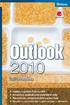 Outlook 2010 David Procházka Vydala Grada Publishing, a.s. U Průhonu 22, Praha 7 jako svou 4154. publikaci Odpovědný redaktor Zuzana Malečková Sazba Tomáš Brejcha Počet stran 168 První vydání, Praha 2010
Outlook 2010 David Procházka Vydala Grada Publishing, a.s. U Průhonu 22, Praha 7 jako svou 4154. publikaci Odpovědný redaktor Zuzana Malečková Sazba Tomáš Brejcha Počet stran 168 První vydání, Praha 2010
Přesunutí poštovní schránky ze stávajícího serveru do systému MS Exchange si vyžádá na straně uživatele změnu nastavení poštovního klienta.
 MS Exchange informace pro uživatele Přesunutí poštovní schránky ze stávajícího serveru do systému MS Exchange si vyžádá na straně uživatele změnu nastavení poštovního klienta. Tento dokument popisuje základní
MS Exchange informace pro uživatele Přesunutí poštovní schránky ze stávajícího serveru do systému MS Exchange si vyžádá na straně uživatele změnu nastavení poštovního klienta. Tento dokument popisuje základní
Aplikace Microsoft Office Outlook 2003 se součástí Business Contact Manager
 Aplikace Microsoft Office Outlook 2003 se součástí Business Contact Manager Tipy a triky Obsah Tento dokument obsahuje tipy a triky, které vám pomohou maximalizovat produktivitu při používání aplikace
Aplikace Microsoft Office Outlook 2003 se součástí Business Contact Manager Tipy a triky Obsah Tento dokument obsahuje tipy a triky, které vám pomohou maximalizovat produktivitu při používání aplikace
CZ.1.07/1.5.00/
 Elektronická pošta Elektronická pošta je dnes je již klasickým využitím Internetu. Prostřednictvím Internetu můžete v elektronické formě posílat a dostávat zprávy ve srovnání s klasickou poštou může být
Elektronická pošta Elektronická pošta je dnes je již klasickým využitím Internetu. Prostřednictvím Internetu můžete v elektronické formě posílat a dostávat zprávy ve srovnání s klasickou poštou může být
Microsoft Publisher 2013 vypadá jinak než ve starších verzích, proto jsme vytvořili tuto příručku, která vám pomůže se s ním rychle seznámit.
 Úvodní příručka Microsoft Publisher 2013 vypadá jinak než ve starších verzích, proto jsme vytvořili tuto příručku, která vám pomůže se s ním rychle seznámit. Panel nástrojů Rychlý přístup Do panelu nástrojů
Úvodní příručka Microsoft Publisher 2013 vypadá jinak než ve starších verzích, proto jsme vytvořili tuto příručku, která vám pomůže se s ním rychle seznámit. Panel nástrojů Rychlý přístup Do panelu nástrojů
Zprávy: Pošta. 1. Spuštění modulu Zprávy. 2. Popis prostředí a ovládacích prvků modulu Zprávy
 Zprávy: Pošta Modul slouží k přijímání a odesílání krátkých zpráv (max. 4000 znaků) prostřednictvím informačního systému VUT. Adresáty lze vybírat ze seznamu všech studentů a zaměstnanců VUT. Nápovědu
Zprávy: Pošta Modul slouží k přijímání a odesílání krátkých zpráv (max. 4000 znaků) prostřednictvím informačního systému VUT. Adresáty lze vybírat ze seznamu všech studentů a zaměstnanců VUT. Nápovědu
2017 CARAT "New design"
 2017 CARAT "New design" Stručný průvodce verzí CARAT New Design Tato příručka poskytuje informace o základech programu CARAT New Design. Další podrobné informace jsou k dispozici na úvodní stránce online
2017 CARAT "New design" Stručný průvodce verzí CARAT New Design Tato příručka poskytuje informace o základech programu CARAT New Design. Další podrobné informace jsou k dispozici na úvodní stránce online
PRACOVNÍ PLOCHA. Aplikace Outlook 2010 má následující podobu: Panel rychlý přístup. Pás karet. Navigační okno. Okno obsahu složky.
 MS Outlook 2010 Ovládání aplikace se od verze 2007 výrazně změnilo a ovládá se nyní pomocí pásu karet, stejně tak jako všechny ostatní aplikace v rámci této sady. Pokud jste používali předchozí verze Office
MS Outlook 2010 Ovládání aplikace se od verze 2007 výrazně změnilo a ovládá se nyní pomocí pásu karet, stejně tak jako všechny ostatní aplikace v rámci této sady. Pokud jste používali předchozí verze Office
Nastavení e-mailového klienta NEOFEMA s.r.o. server Slunečnice
 Nastavení e-mailového klienta NEOFEMA s.r.o. server Slunečnice - 1 - Obsah Outlook 2003... - 3 - Outlook 2007... - 5 - Outlook 2010... - 10 - Outlook Express... - 12 - Windows Live Mail... - 16 - Mozilla
Nastavení e-mailového klienta NEOFEMA s.r.o. server Slunečnice - 1 - Obsah Outlook 2003... - 3 - Outlook 2007... - 5 - Outlook 2010... - 10 - Outlook Express... - 12 - Windows Live Mail... - 16 - Mozilla
Windows 10 (5. třída)
 Windows 10 (5. třída) Pracovní plocha: takto vypadá Pracovní plocha u nás ve škole - pozadí Pracovní plochy - ikony na Pracovní ploše ikona Student 17 (se jménem přihlášeného uživatele) ikona Tento počítač
Windows 10 (5. třída) Pracovní plocha: takto vypadá Pracovní plocha u nás ve škole - pozadí Pracovní plochy - ikony na Pracovní ploše ikona Student 17 (se jménem přihlášeného uživatele) ikona Tento počítač
Úvod...15. Používané konvence... 16. 1. Seznámení s Outlookem...17
 Obsah Úvod...15 Používané konvence... 16 1. Seznámení s Outlookem...17 1.1 Novinky verze 2003... 17 1.1.1 Navigační podokno...17 1.1.2 Nabídka Přejít...17 1.1.3 Podokno pro čtení...18 1.1.4 Rozložení seznamu
Obsah Úvod...15 Používané konvence... 16 1. Seznámení s Outlookem...17 1.1 Novinky verze 2003... 17 1.1.1 Navigační podokno...17 1.1.2 Nabídka Přejít...17 1.1.3 Podokno pro čtení...18 1.1.4 Rozložení seznamu
www.dpd.cz/dobirky Uživatelský manuál
 www.dpd.cz/dobirky Uživatelský manuál DPD CZ Obsah 1. Úvod... 3 2. Přihlášení... 3 Přihlášení... 3 Nový uživatel, zapomenuté heslo... 5 3. Nastavení... 6 Nastavení uživatele... 6 Nastavení bankovních účtů...
www.dpd.cz/dobirky Uživatelský manuál DPD CZ Obsah 1. Úvod... 3 2. Přihlášení... 3 Přihlášení... 3 Nový uživatel, zapomenuté heslo... 5 3. Nastavení... 6 Nastavení uživatele... 6 Nastavení bankovních účtů...
Nastavení e-mailové schránky
 Windows Live Essentials lze zdarma nainstalovat na operační systémy Windows XP, Vista a samozřejmě i Windows 7. V OS Windows 7 nenajdete defaultní e-mailovou aplikaci. Kromě práce s elektronickou poštou
Windows Live Essentials lze zdarma nainstalovat na operační systémy Windows XP, Vista a samozřejmě i Windows 7. V OS Windows 7 nenajdete defaultní e-mailovou aplikaci. Kromě práce s elektronickou poštou
Microsoft Visio 2013 vypadá jinak než ve starších verzích, proto jsme vytvořili tuto příručku, která vám pomůže se s ním rychle seznámit.
 Úvodní příručka Microsoft Visio 2013 vypadá jinak než ve starších verzích, proto jsme vytvořili tuto příručku, která vám pomůže se s ním rychle seznámit. Aktualizované šablony Šablony vám pomáhají při
Úvodní příručka Microsoft Visio 2013 vypadá jinak než ve starších verzích, proto jsme vytvořili tuto příručku, která vám pomůže se s ním rychle seznámit. Aktualizované šablony Šablony vám pomáhají při
Technologické postupy práce s aktovkou IS MPP
 Technologické postupy práce s aktovkou IS MPP Modul plánování a přezkoumávání, verze 1.20 vypracovala společnost ASD Software, s.r.o. dokument ze dne 27. 3. 2013, verze 1.01 Technologické postupy práce
Technologické postupy práce s aktovkou IS MPP Modul plánování a přezkoumávání, verze 1.20 vypracovala společnost ASD Software, s.r.o. dokument ze dne 27. 3. 2013, verze 1.01 Technologické postupy práce
OmniTouch 8400 Instant Communications Suite. Aplikace My Instant Communicator Desktop. Aplikace My Instant Communicator pro počítač.
 OmniTouch 8400 Instant Communications Suite Stručná uživatelská příručka R6.1 Aplikace My Instant Communicator pro počítač Aplikace My Instant Communicator pro počítač ve svém intuitivním uživatelském
OmniTouch 8400 Instant Communications Suite Stručná uživatelská příručka R6.1 Aplikace My Instant Communicator pro počítač Aplikace My Instant Communicator pro počítač ve svém intuitivním uživatelském
2. Thunderbird: jak ho získat 19
 Obsah Úvod 9 Komu je určena tato kniha 10 Co v knize najdete 10 Verze Mozilla Thunderbirdu 11 Typografické konvence 11 Zvláštní odstavce 12 Kontakt na autora 12 Poděkování 12 1. Mozilla Thunderbird: co
Obsah Úvod 9 Komu je určena tato kniha 10 Co v knize najdete 10 Verze Mozilla Thunderbirdu 11 Typografické konvence 11 Zvláštní odstavce 12 Kontakt na autora 12 Poděkování 12 1. Mozilla Thunderbird: co
Obsah SLEDOVÁNÍ PRÁCE... 4
 Co je nového Obsah SLEDOVÁNÍ PRÁCE...... 4 Konfigurace souboru... 5 Globální konfigurace... 6 Soubory... 6 Projekty... 6 Uživatelské rozhraní... 7 Synchronizace... 7 Typ serveru... 8 Test připojení...
Co je nového Obsah SLEDOVÁNÍ PRÁCE...... 4 Konfigurace souboru... 5 Globální konfigurace... 6 Soubory... 6 Projekty... 6 Uživatelské rozhraní... 7 Synchronizace... 7 Typ serveru... 8 Test připojení...
26 Evidence pošty. Popis modulu. Záložka Evidence pošty
 26 Evidence pošty Uživatelský modul Evidence pošty realizuje podrobnou evidenci všech došlých a odesílaných poštovních zásilek s možností přidělovat tyto zásilky uživatelům informačního systému k vyřízení,
26 Evidence pošty Uživatelský modul Evidence pošty realizuje podrobnou evidenci všech došlých a odesílaných poštovních zásilek s možností přidělovat tyto zásilky uživatelům informačního systému k vyřízení,
MS OFFICE, POWERPOINT
 Škola: Autor: DUM: Vzdělávací obor: Tematický okruh: Téma: Masarykovo gymnázium Vsetín Mgr. Petr Koňařík MGV_VT_SS_1S2-D15_Z_OFF_PP.docx Informatika MS Office Powerpoint MS OFFICE, POWERPOINT ÚVOD PowerPoint
Škola: Autor: DUM: Vzdělávací obor: Tematický okruh: Téma: Masarykovo gymnázium Vsetín Mgr. Petr Koňařík MGV_VT_SS_1S2-D15_Z_OFF_PP.docx Informatika MS Office Powerpoint MS OFFICE, POWERPOINT ÚVOD PowerPoint
Nastavení poštovních klientů pro přístup k e-mailové schránce na VŠPJ
 Nastavení poštovních klientů pro přístup k e-mailové schránce na VŠPJ Obsah: Nastavení poštovního klienta Mozilla Thunderbird... 2 Nastavení poštovního klienta Microsoft Outlook... 6 Použití poštovního
Nastavení poštovních klientů pro přístup k e-mailové schránce na VŠPJ Obsah: Nastavení poštovního klienta Mozilla Thunderbird... 2 Nastavení poštovního klienta Microsoft Outlook... 6 Použití poštovního
Uživatelské prostředí MS Office 2007
 Uživatelské prostředí MS Office 2007 Obsah kapitoly Poznámka Studijní cíle Doba potřebná ke studiu Pojmy k zapamatování Úvod V této kapitole se naučíte pracovat s novým uživatelským prostředím MS Office
Uživatelské prostředí MS Office 2007 Obsah kapitoly Poznámka Studijní cíle Doba potřebná ke studiu Pojmy k zapamatování Úvod V této kapitole se naučíte pracovat s novým uživatelským prostředím MS Office
Aplikace BSMS. Uživatelská příručka - 1 -
 Aplikace BSMS Uživatelská příručka - 1 - Obsah 1. O aplikaci BSMS... 3 2. Základní předpoklady pro používání BSMS... 3 3. Instalace aplikace... 3 3.1. Samotná instalace... 3 3.2. Možné problémy při instalaci...
Aplikace BSMS Uživatelská příručka - 1 - Obsah 1. O aplikaci BSMS... 3 2. Základní předpoklady pro používání BSMS... 3 3. Instalace aplikace... 3 3.1. Samotná instalace... 3 3.2. Možné problémy při instalaci...
Příručka nastavení funkcí snímání
 Příručka nastavení funkcí snímání WorkCentre M123/M128 WorkCentre Pro 123/128 701P42171_CS 2004. Všechna práva vyhrazena. Uplatňovaná ochrana autorských práv se vztahuje na všechny formy a záležitosti
Příručka nastavení funkcí snímání WorkCentre M123/M128 WorkCentre Pro 123/128 701P42171_CS 2004. Všechna práva vyhrazena. Uplatňovaná ochrana autorských práv se vztahuje na všechny formy a záležitosti
http://www.zlinskedumy.cz
 Číslo projektu Číslo a název šablony klíčové aktivity Tematická oblast Autor Ročník 1 Obor CZ.1.07/1.5.00/34.0514 III/2 Inovace a zkvalitnění výuky prostřednictvím ICT Operační systém a textový editor,
Číslo projektu Číslo a název šablony klíčové aktivity Tematická oblast Autor Ročník 1 Obor CZ.1.07/1.5.00/34.0514 III/2 Inovace a zkvalitnění výuky prostřednictvím ICT Operační systém a textový editor,
Stručná příručka doplňku Cisco ViewMail pro aplikaci Microsoft Outlook (verze 8.5 a novější)
 Stručná příručka Stručná příručka doplňku Cisco ViewMail pro aplikaci Microsoft Outlook (verze 8. a novější) Doplněk Cisco ViewMail pro aplikaci Microsoft Outlook (verze 8. a novější) 2 O doplňku Cisco
Stručná příručka Stručná příručka doplňku Cisco ViewMail pro aplikaci Microsoft Outlook (verze 8. a novější) Doplněk Cisco ViewMail pro aplikaci Microsoft Outlook (verze 8. a novější) 2 O doplňku Cisco
Microsoft Office Outlook 2003 s aplikací Business Contact Manager
 Microsoft Office Outlook 2003 s aplikací Business Contact Manager Použití aplikace Business Contact Manager v sadě Microsoft Office Obsah Import sestavy aplikace Business Contact Manager do aplikace Excel...
Microsoft Office Outlook 2003 s aplikací Business Contact Manager Použití aplikace Business Contact Manager v sadě Microsoft Office Obsah Import sestavy aplikace Business Contact Manager do aplikace Excel...
MS OFFICE OUTLOOK 2010 - SEZNÁMENÍ
 Škola: Autor: DUM: Vzdělávací obor: Tematický okruh: Téma: Masarykovo gymnázium Vsetín Mgr. Petr Koňařík MGV_VT_SS_1S2-D18_Z_OFF_OUT_UVOD.docx Informatika MS Office Outlook MS OFFICE OUTLOOK 2010 - SEZNÁMENÍ
Škola: Autor: DUM: Vzdělávací obor: Tematický okruh: Téma: Masarykovo gymnázium Vsetín Mgr. Petr Koňařík MGV_VT_SS_1S2-D18_Z_OFF_OUT_UVOD.docx Informatika MS Office Outlook MS OFFICE OUTLOOK 2010 - SEZNÁMENÍ
Windows 8.1 (5. třída)
 Windows 8.1 (5. třída) Pracovní plocha: takto vypadá Pracovní plocha u nás ve škole - pozadí Pracovní plochy - ikony na pracovní ploše - Hlavní panel - ikony na Hlavním panelu (zvýrazněná ikona spuštěné
Windows 8.1 (5. třída) Pracovní plocha: takto vypadá Pracovní plocha u nás ve škole - pozadí Pracovní plochy - ikony na pracovní ploše - Hlavní panel - ikony na Hlavním panelu (zvýrazněná ikona spuštěné
Envis LIMS Klient distribučního portálu
 LIMS - Klient distribučního portálu Stručný návod k obsluze Envis LIMS Klient distribučního portálu Stručný návod k obsluze Tento stručný návod k obsluze je zkrácenou verzí návodu k obsluze Klienta distribučního
LIMS - Klient distribučního portálu Stručný návod k obsluze Envis LIMS Klient distribučního portálu Stručný návod k obsluze Tento stručný návod k obsluze je zkrácenou verzí návodu k obsluze Klienta distribučního
Postup přihlášení (první přihlášení)
 Postup přihlášení (první přihlášení) 1. ve webovém prohlížeči zapište následující adresu: https://portal.office.com objeví se úvodní přihlašovací stránka 2. do prvního vstupního řádku zapište jako přihlašovací
Postup přihlášení (první přihlášení) 1. ve webovém prohlížeči zapište následující adresu: https://portal.office.com objeví se úvodní přihlašovací stránka 2. do prvního vstupního řádku zapište jako přihlašovací
PowerPoint 2010. Kurz 1. Inovace a modernizace studijních oborů FSpS (IMPACT) CZ.1.07/2.2.00/28.0221
 PowerPoint 2010 Kurz 1 Představení Program PowerPoint 2010 je nástroj pro tvorbu prezentací. Tyto prezentace jsou pak určeny především k promítání na plátno pomocí dataprojektoru. Prezentace je formát
PowerPoint 2010 Kurz 1 Představení Program PowerPoint 2010 je nástroj pro tvorbu prezentací. Tyto prezentace jsou pak určeny především k promítání na plátno pomocí dataprojektoru. Prezentace je formát
Osnova kurzu OBSLUHA PC ZÁKLADNÍ ZNALOSTI. pilotního projektu v rámci I. Etapy realizace SIPVZ
 Střední průmyslová škola a Střední odborné učiliště, Trutnov, Školní 101, tel.: +420 499 813 071, fax: +420 499 814 729, e-mail: skola@spssoutu.cz, URL: http://www.spssoutu.cz Osnova kurzu OBSLUHA PC ZÁKLADNÍ
Střední průmyslová škola a Střední odborné učiliště, Trutnov, Školní 101, tel.: +420 499 813 071, fax: +420 499 814 729, e-mail: skola@spssoutu.cz, URL: http://www.spssoutu.cz Osnova kurzu OBSLUHA PC ZÁKLADNÍ
Ukázka knihy z internetového knihkupectví www.kosmas.cz
 Ukázka knihy z internetového knihkupectví www.kosmas.cz U k á z k a k n i h y z i n t e r n e t o v é h o k n i h k u p e c t v í w w w. k o s m a s. c z, U I D : K O S 1 8 1 5 4 6 U k á z k a k n i h
Ukázka knihy z internetového knihkupectví www.kosmas.cz U k á z k a k n i h y z i n t e r n e t o v é h o k n i h k u p e c t v í w w w. k o s m a s. c z, U I D : K O S 1 8 1 5 4 6 U k á z k a k n i h
SharePoint Online. Vyhledávání Můžete hledat weby, osoby nebo soubory. Vytvoření webu nebo příspěvku
 Úvodní příručka Zvládněte toho více, ať jste kdekoli, se zabezpečeným přístupem, sdílením a ukládáním souborů. Přihlaste se ke svému předplatnému Office 365 a ve spouštěči aplikací vyberte SharePoint.
Úvodní příručka Zvládněte toho více, ať jste kdekoli, se zabezpečeným přístupem, sdílením a ukládáním souborů. Přihlaste se ke svému předplatnému Office 365 a ve spouštěči aplikací vyberte SharePoint.
Přechod z Google Apps na Office 365 pro firmy
 Přechod z Google Apps na Office 365 pro firmy Udělejte ten krok Office 365 pro firmy vypadá jinak než Google Apps. Po přihlášení se vám ukáže tato obrazovka. Po několika prvních týdnech se po přihlášení
Přechod z Google Apps na Office 365 pro firmy Udělejte ten krok Office 365 pro firmy vypadá jinak než Google Apps. Po přihlášení se vám ukáže tato obrazovka. Po několika prvních týdnech se po přihlášení
Poštovní klient. Tyto programy jsou rozšířeny o další kancelářské možnosti (kalendář, plánování, kontakty a vizitky.)
 E-mail E-mail E-mail je označení pro elektronickou poštu. E Electronic Mail - pošta Pomocí této pošty můžeme komunikovat písemnou formou z kterýmkoliv dalším uživatelem internetu, který má zřízenu schránku
E-mail E-mail E-mail je označení pro elektronickou poštu. E Electronic Mail - pošta Pomocí této pošty můžeme komunikovat písemnou formou z kterýmkoliv dalším uživatelem internetu, který má zřízenu schránku
Je to SMTP a POP3 server který spolupracuje s GSM branami Alphatech. Převádí SMS zprávy na emaily a emaily na SMS zprávy.
 SMS-Mail Je to SMTP a POP3 server který spolupracuje s GSM branami Alphatech. Převádí SMS zprávy na emaily a emaily na SMS zprávy. Z čeho se systém s programem SMS-Mail skládá : GSM brána Datové propojení
SMS-Mail Je to SMTP a POP3 server který spolupracuje s GSM branami Alphatech. Převádí SMS zprávy na emaily a emaily na SMS zprávy. Z čeho se systém s programem SMS-Mail skládá : GSM brána Datové propojení
Word Lekce III. a IV.
 Word 2007 Lekce III. a IV. Záložní kopie Povolení a nastavení automatického obnovení a automatického uložení může být žádoucí ve chvíli, kdy aplikace Word nahlásí neočekávanou chybu, kolizi aplikace a
Word 2007 Lekce III. a IV. Záložní kopie Povolení a nastavení automatického obnovení a automatického uložení může být žádoucí ve chvíli, kdy aplikace Word nahlásí neočekávanou chybu, kolizi aplikace a
Tento projekt je spolufinancován Evropským sociálním fondem a státním rozpočtem České republiky. PORTÁL KUDY KAM. Manuál pro administrátory. Verze 1.
 Tento projekt je spolufinancován Evropským sociálním fondem a státním rozpočtem České republiky. PORTÁL KUDY KAM Manuál pro administrátory Verze 1.0 2012 AutoCont CZ a.s. Veškerá práva vyhrazena. Tento
Tento projekt je spolufinancován Evropským sociálním fondem a státním rozpočtem České republiky. PORTÁL KUDY KAM Manuál pro administrátory Verze 1.0 2012 AutoCont CZ a.s. Veškerá práva vyhrazena. Tento
Pracovní prostředí Word 2003 versus Word 2010
 Zdokonalování gramotnosti v oblasti ICT Pracovní prostředí Word 2003 versus Word 2010 Inovace a modernizace studijních oborů FSpS Vránová Hana 11.7.2012 OBSAH Srovnání pracovního prostředí Word 2003 a
Zdokonalování gramotnosti v oblasti ICT Pracovní prostředí Word 2003 versus Word 2010 Inovace a modernizace studijních oborů FSpS Vránová Hana 11.7.2012 OBSAH Srovnání pracovního prostředí Word 2003 a
Ukázka knihy z internetového knihkupectví www.kosmas.cz
 Ukázka knihy z internetového knihkupectví www.kosmas.cz U k á z k a k n i h y z i n t e r n e t o v é h o k n i h k u p e c t v í w w w. k o s m a s. c z, U I D : K O S 1 8 1 1 7 9 U k á z k a k n i h
Ukázka knihy z internetového knihkupectví www.kosmas.cz U k á z k a k n i h y z i n t e r n e t o v é h o k n i h k u p e c t v í w w w. k o s m a s. c z, U I D : K O S 1 8 1 1 7 9 U k á z k a k n i h
Uživatelská příručka - Outlook Web App (OWA)
 Uživatelská příručka - Outlook Web App (OWA) Obsah Úvod... 3 Webový přístup OWA... 3 Přihlášení... 3 Odhlášení... 4 Příjem a odesílání pošty... 4 Vytvoření nové zprávy... 5 Adresář... 5 Úkoly... 7 Kalendář,
Uživatelská příručka - Outlook Web App (OWA) Obsah Úvod... 3 Webový přístup OWA... 3 Přihlášení... 3 Odhlášení... 4 Příjem a odesílání pošty... 4 Vytvoření nové zprávy... 5 Adresář... 5 Úkoly... 7 Kalendář,
1 Příručka používání Google Apps
 1 Příručka používání Google Apps Tento manuál vznikl pro účel seznámení se základní funkčností balíku Google Apps a má za úkol Vás seznámit s principy používání jednotlivých služeb (Gmail, Kalendáře, Disk).
1 Příručka používání Google Apps Tento manuál vznikl pro účel seznámení se základní funkčností balíku Google Apps a má za úkol Vás seznámit s principy používání jednotlivých služeb (Gmail, Kalendáře, Disk).
KANCELÁŘSKÉ APLIKACE
 KANCELÁŘSKÉ APLIKACE Kurzy MS Office 2003, 2007 a OpenOffice jsou určeny zejména těm uživatelům PC, kteří běžně pracují s kancelářskými aplikacemi, ale chtěli by svoje znalosti a dovednosti prohloubit
KANCELÁŘSKÉ APLIKACE Kurzy MS Office 2003, 2007 a OpenOffice jsou určeny zejména těm uživatelům PC, kteří běžně pracují s kancelářskými aplikacemi, ale chtěli by svoje znalosti a dovednosti prohloubit
MƏj úĭet Uživatelský manuál Verze 1.01/2010
 M j ú et Uživatelský manuál Verze 1.01/2010 Obsah 1 Přihlášení do aplikace Klientské centrum.......................................................................................... 4 2 Zprávy systému...................................................................................................................
M j ú et Uživatelský manuál Verze 1.01/2010 Obsah 1 Přihlášení do aplikace Klientské centrum.......................................................................................... 4 2 Zprávy systému...................................................................................................................
Archiv elektronických dokumentů Zela
 Archiv elektronických dokumentů Zela Instalace po rozbalení servisního balíčku 38 se automaticky spustí instalační program, který nainstaluje potřebné moduly pro provoz archivu dokumentů. Tyto moduly je
Archiv elektronických dokumentů Zela Instalace po rozbalení servisního balíčku 38 se automaticky spustí instalační program, který nainstaluje potřebné moduly pro provoz archivu dokumentů. Tyto moduly je
Inovace a zkvalitnění výuky prostřednictvím ICT Počítačové sítě
 Střední průmyslová škola a Vyšší odborná škola technická Brno, Sokolská 1 Šablona: Název: Téma: Autor: Číslo: Anotace: Inovace a zkvalitnění výuky prostřednictvím ICT Počítačové sítě Email Ing. Zelinka
Střední průmyslová škola a Vyšší odborná škola technická Brno, Sokolská 1 Šablona: Název: Téma: Autor: Číslo: Anotace: Inovace a zkvalitnění výuky prostřednictvím ICT Počítačové sítě Email Ing. Zelinka
Použití prezentací. K heslovitému sdělení informací. Oživení obrázky, schématy, tabulkami, Nevhodné pro dlouhé texty. Doprovodná pomůcka při výkladu
 PowerPoint 2007 Osnova Koncept a použití prezentací Seznámení s pracovním prostředím MS Word 2007 Režimy zobrazení Užitečná nastavení Základní práce s dokumenty Práce s textem a objekty Šablony a jejich
PowerPoint 2007 Osnova Koncept a použití prezentací Seznámení s pracovním prostředím MS Word 2007 Režimy zobrazení Užitečná nastavení Základní práce s dokumenty Práce s textem a objekty Šablony a jejich
SMTPServer - Příručka
 Obsah Požadavky na systém... 2 Použití... 2 Proč vlastní SMTPServer... 2 Koncepce tohoto SMTPServeru... 2 Instalace SMTPServeru... 2 Odinstalování SMTPServeru... 6 Jak tento SMTPServer pracuje... 7 Stavy
Obsah Požadavky na systém... 2 Použití... 2 Proč vlastní SMTPServer... 2 Koncepce tohoto SMTPServeru... 2 Instalace SMTPServeru... 2 Odinstalování SMTPServeru... 6 Jak tento SMTPServer pracuje... 7 Stavy
IceWarp Outlook Sync Rychlá příručka
 IceWarp Mail server 10 IceWarp Outlook Sync Rychlá příručka Verze 10.4 Printed on 20 September, 2011 Instalace Prostudujte si před instalací Na cílové pracovní stanici musí být nainstalovaný program Microsoft
IceWarp Mail server 10 IceWarp Outlook Sync Rychlá příručka Verze 10.4 Printed on 20 September, 2011 Instalace Prostudujte si před instalací Na cílové pracovní stanici musí být nainstalovaný program Microsoft
Zá kládní nástávení prostr edí operáč ní ho syste mu Windows 7 á vybrány čh áplikáčí
 Zá kládní nástávení prostr edí operáč ní ho syste mu Windows 7 á vybrány čh áplikáčí Doporučené změny z výchozího nastavení pro pohodln ější práci s odečítači a digitálními lupami (kombinováno s informacemi
Zá kládní nástávení prostr edí operáč ní ho syste mu Windows 7 á vybrány čh áplikáčí Doporučené změny z výchozího nastavení pro pohodln ější práci s odečítači a digitálními lupami (kombinováno s informacemi
Outlook. V té to ka pi to le: Prostředí programu Outlook 2010 Elektronická pošta Kalendáře Kontakty Plánování úkolů Poznámky Deník
 4 Outlook V té to ka pi to le: Prostředí programu Outlook 2010 Elektronická pošta Kalendáře Kontakty Plánování úkolů Poznámky Deník Kapitola 4 Outlook Prostředí programu Outlook 2010 V této kapitole se
4 Outlook V té to ka pi to le: Prostředí programu Outlook 2010 Elektronická pošta Kalendáře Kontakty Plánování úkolů Poznámky Deník Kapitola 4 Outlook Prostředí programu Outlook 2010 V této kapitole se
WORD 2007 grafický manuál
 TLAČÍTKO OFFICE dříve známo jako nabídka Soubor umožňuje práci se souborem (otevřít nový nebo existující, uložit, vytisknou, odeslat, zavřít program, ) Mimo jiné zobrazuje názvy posledních otevřených dokumentů
TLAČÍTKO OFFICE dříve známo jako nabídka Soubor umožňuje práci se souborem (otevřít nový nebo existující, uložit, vytisknou, odeslat, zavřít program, ) Mimo jiné zobrazuje názvy posledních otevřených dokumentů
Variace. E-mailový klient
 Variace 1 E-mailový klient Autor: Mgr. Jaromír JUŘEK Kopírování a jkaékoliv další využití výukového materiálu je povoleno pouze s uvedením odkazu na www.jarjurek.cz. 1. E-mailový klient V této kapitole
Variace 1 E-mailový klient Autor: Mgr. Jaromír JUŘEK Kopírování a jkaékoliv další využití výukového materiálu je povoleno pouze s uvedením odkazu na www.jarjurek.cz. 1. E-mailový klient V této kapitole
Aplikace AWEG3 Profil SMS. Uživatelská příručka. Aktualizace:
 Aplikace AWEG3 Profil SMS Uživatelská příručka Aktualizace: 4. 5. 2012-1 - Obsah 1. O aplikaci AWEG3 Profil SMS... 3 2. Základní předpoklady pro používání BSMS... 3 3. Spuštění aplikace AWEG3 Profil SMS...
Aplikace AWEG3 Profil SMS Uživatelská příručka Aktualizace: 4. 5. 2012-1 - Obsah 1. O aplikaci AWEG3 Profil SMS... 3 2. Základní předpoklady pro používání BSMS... 3 3. Spuštění aplikace AWEG3 Profil SMS...
Začínáme pracovat s tabulkovým procesorem MS Excel
 Začínáme pracovat s tabulkovým procesorem MS Excel Nejtypičtějším představitelem tabulkových procesorů je MS Excel. Je to pokročilý nástroj pro tvorbu jednoduchých i složitých výpočtů a grafů. Program
Začínáme pracovat s tabulkovým procesorem MS Excel Nejtypičtějším představitelem tabulkových procesorů je MS Excel. Je to pokročilý nástroj pro tvorbu jednoduchých i složitých výpočtů a grafů. Program
Návod pro použití Plug-in SMS Operátor
 Verze: 1.06 Strana: 1 / 17 Návod pro použití Plug-in SMS Operátor 1. Co to je Plug-in modul SMS Operátor? Plug-in modul (zásuvkový modul) do aplikace MS Outlook slouží k rozšíření možností aplikace MS
Verze: 1.06 Strana: 1 / 17 Návod pro použití Plug-in SMS Operátor 1. Co to je Plug-in modul SMS Operátor? Plug-in modul (zásuvkový modul) do aplikace MS Outlook slouží k rozšíření možností aplikace MS
Inovace výuky prostřednictvím šablon pro SŠ
 Název projektu Číslo projektu Název školy Autor Název šablony Název DUMu Stupeň a typ vzdělávání Vzdělávací oblast Vzdělávací obor Tematický okruh Inovace výuky prostřednictvím šablon pro SŠ CZ.1.07/1.5.00/34.0748
Název projektu Číslo projektu Název školy Autor Název šablony Název DUMu Stupeň a typ vzdělávání Vzdělávací oblast Vzdělávací obor Tematický okruh Inovace výuky prostřednictvím šablon pro SŠ CZ.1.07/1.5.00/34.0748
Nastavení e-mailového klienta
 Nastavení e-mailového klienta NEOFEMA s.r.o. server Pampeliška Jelikož údaje ohledně portů a zabezpečení níže v dokumentu nemusí být aktuální, používejte prosím při nastavování účtů následující údaje.
Nastavení e-mailového klienta NEOFEMA s.r.o. server Pampeliška Jelikož údaje ohledně portů a zabezpečení níže v dokumentu nemusí být aktuální, používejte prosím při nastavování účtů následující údaje.
